Hogyan lehet rootolni és telepíteni a TWRP for Android One (2. generáció)
Egyéni Helyreállítás / / August 05, 2021
Do akarod telepítse az Egyéni helyreállítást az Android One 2. generációra? Van ilyen Android One 2. generációs okostelefon, például General Mobile 4G / Dual, Cherry Mobile One G1 és I-Mobile IQ II. Itt található a teljes útmutató a TWRP rootolásához és telepítéséhez az Android One Second Generation számára. A TWRP Recovery egy egyedi helyreállítás, amely TeamWin Recovery néven is ismert, érintőképernyős interfésszel felépítve amely lehetővé teszi a felhasználók számára, hogy külső firmware-t telepítsenek, és biztonsági másolatot készítsenek a jelenlegi rendszerről, amelyet gyakran nem támogatnak az állományok felépülés képek.
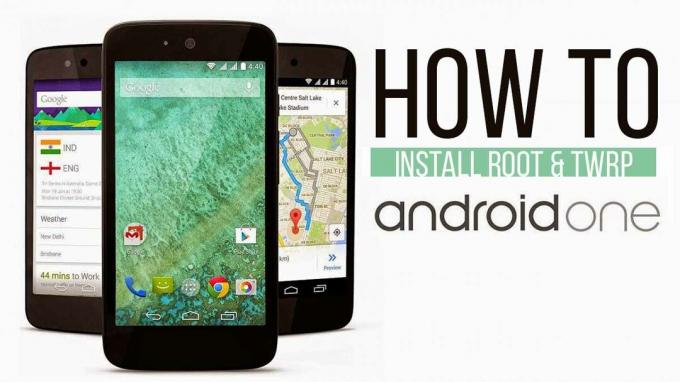
Ez egy útmutató a Telepítéshez legújabb TWRP Android One-hoz (2. generáció). Ez egy útmutató a Telepítéshez legújabb TWRP 3.0.2.1 az Android One Second Generationhez. A TWRP 3.0.2.0 Recovery anyagát úgy tervezték meg, hogy Most már megteheti telepítse az Anyag által tervezett TWRP 3.0 alkalmazást az Android One 2. generációhoz. Töltse le a TWRP Recovery 3.0.2.1 az Android One 2nd Generation számára ma
és Olvassa el az alábbi lépéseket. Ez nem egy hivatalos TWRP helyreállítás az Android One-hoz a TWRP csapattól. Ha bármilyen egyedi helyreállítást telepít az Android One-ra, telepítheti az egyéni ROM-ot, az egyéni modokat, az egyéni kerneleket vagy bármilyen zip fájlt, például az Xposed-t. Olvassa el figyelmesen az útmutatót Hogyan lehet rootolni és telepíteni a TWRP-t az Android One 2. generációhoz.A módszerek elvégzése előtt csak figyelmeztetni akarom, hogy ezzel elveszíti a jótállást, és nem vagyok felelős a telefon megrongálásakor vagy a készülék tégláján.
Team Win helyreállítási projekt (TWRP), egy nyílt forráskódú szoftver egyedifelépüléskép Android-alapú eszközökhöz. Ez egy érintőképernyős kompatibilis felületet biztosít, amely lehetővé teszi a felhasználók számára, hogy külső firmware-t telepítsenek és biztonsági másolatot készítsenek a jelenlegi rendszerről, amelyet gyakran nem támogatnak az állományok felépülés képek. – WIKI
TÁMOGATOTT ESZKÖZÖK:
- General Mobile 4G / Dual
- Cherry Mobile One G1
- I-Mobile IQ II
ELŐFELTÉTEL
- Ez az útmutató a TWRP helyreállítás gyökérkezeléséhez és telepítéséhez az Android One-on (2. generáció) az General Mobile 4G / Dual, a Cherry Mobile One G1 és az I-Mobile IQ II segítségével.
- Szüksége van laptopra vagy PC-re.
- Töltse le a Chainfire-t SuperSU.zip
- Töltse fel telefonját legalább 70% -ig
- Készítsen biztonsági másolatot eszközéről, arra az esetre, ha később szüksége lenne rá
- Minimális ADB eszköz letöltése - KATTINTS IDE vagy töltse le a teljes ADB beállítást a következőhöz: ablakok / Mac itt és bontsa ki.
- Letöltés TWRP és nevezze át a TWRP fájlt erre: Recovery.img (nem „recovery.img.img”), és másolja a kibontott fájlba ADB és Fastboot Tools Mappa
- Győződjön meg arról, hogy megfelelően követte-e a lépéseket. Ne hagyja ki és olvassa el! - Nem vagyunk felelősek a telefonon okozott károkért.
Ne feledje, hogy a TWRP-FELHASZNÁLÁS NEVÉT
-
- Először engedélyezze az USB hibakeresést.
- Először engedélyezze a USB hibakeresés.
- Az USB hibakeresés engedélyezéséhez aktiválnia kell a fejlesztői opciót is. Most lépjen a Beállítások -> A telefonról -> Most érintse meg a Build számot 7-8 alkalommal, amíg meg nem jelenik egy pirítós üzenet "Fejlesztői opció engedélyezve“.
- Miután a fejlesztői opció aktív, térjen vissza a beállítások -> Megnyitás fejlesztői opció -> Engedélyezze az USB hibakeresést.
- Nyissa meg a kibontott ADB mappát és nyissa meg a Parancsablakot a PC-n / laptopon a Shift billentyű + jobb egérgombbal történő megnyomásával.

- Most csatlakoztassa a számítógépet a mobilhoz USB-kábellel.
- Újra kell indítania a telefont a Bootloader programba - Írja be a Parancsot alulról a megnyitott Parancs ablakba.
adb reboot bootloader
- Az eszköz a rendszerindítóra indul, ha nem ellenőrzi, hogy a kábel vagy az illesztőprogramok megfelelően működnek-e. Most írja be az alábbi parancsot a parancsablakba.
gyorsboot eszközök
- A helyreállítás villogásához írja be a parancsot.
gyorsboot flash helyreállítás helyreállítása.img
- Boot Code villogása.
fastboot boot recovery.img
-
 Ha most megjelenik az ilyen parancs, indítsa újra az eszközt. A TWRP sikeresen telepítve van. Élvezd
Ha most megjelenik az ilyen parancs, indítsa újra az eszközt. A TWRP sikeresen telepítve van. Élvezd - A VISSZAÁLLÍTÁS VISSZAÉRLÉSÉHEZ KAPCSOLJA KI A TELEFONOT, A VISSZAÁLLÍTÁS BEVEZETÉSÉHEZ EGYÜTT NYOMJA MEG A VOLUMUMOT + A POWER GOMBOT.

HOGYAN KELL ALKALMAZNI az Android One-t (2. generáció) a TWRP RECOVERY HASZNÁLATÁVAL
- Lehet, hogy letöltötted a SuperSu cipzár fájlt a fenti szakaszból amire szükséged van, Ha nem - KATTINTS IDEa SuperSU letöltéséhez
- Most mozgassa a SuperSu cipzár fájlt a belső memória gyökeréhez
- Indítsa el a telefont a helyreállításhoz a „Hangerő csökkentése + teljesítmény ” gombot egyszerre.
- A TWRP helyreállítása alatt kattintson a gombra TELEPÍTÉS menüt, majd a Tallózás lehetőséget, és válassza a lehetőséget SuperSu Zip
- Most csúsztassa ujját a telepítéshez SuperSu
- Igen, most a rootnak működnie kell, ha megfelelően telepítette a Kingroot szoftvert
- Az ellenőrzéshez keresse fel a Google Play szolgáltatást, és töltse le a Root Checker alkalmazás a gyökér állapotának ellenőrzéséhez. Ha a root ellenőrző alkalmazás szerint a root hozzáférés elérhető, akkor élvezze, hogy root van az Android One-on (2. generáció)
Tehát remélem, hogy megértette a TWRP helyreállításának gyökérkezelését és telepítését az Android One-on (2. generáció), ha igen, kérjük, adja meg a csillag besorolását. Ha nem hagy üzenetet, mi segítünk.



